Langkah-langkah dasar untuk mengatasi masalah jaringan pada VPS Linux melibatkan pemeriksaan konfigurasi jaringan, pengujian konektivitas, dan analisis log.
Memeriksa Konektivitas Jaringan

Memeriksa konektivitas jaringan adalah langkah pertama yang krusial dalam mengatasi masalah jaringan pada VPS Linux. Tanpa koneksi yang stabil, upaya perbaikan lainnya akan sia-sia. Oleh karena itu, kita perlu memastikan bahwa VPS kita dapat berkomunikasi dengan dunia luar dan juga dengan jaringan lokalnya. Langkah awal yang paling mendasar adalah dengan menggunakan perintah ping. Perintah ini mengirimkan paket data ke alamat IP atau nama domain tertentu dan menunggu respons. Jika kita mendapatkan respons, ini menunjukkan bahwa koneksi dasar telah terjalin. Misalnya, kita dapat mencoba ping google.com untuk menguji koneksi ke internet. Jika perintah ini berhasil, kita akan melihat serangkaian respons yang menunjukkan waktu yang dibutuhkan untuk setiap paket data untuk bolak-balik. Namun, jika kita tidak mendapatkan respons, ini mengindikasikan adanya masalah konektivitas yang lebih dalam.
Selanjutnya, kita perlu memeriksa konfigurasi antarmuka jaringan. Perintah ip addr atau ifconfig (tergantung pada distribusi Linux yang digunakan) akan menampilkan informasi tentang antarmuka jaringan yang tersedia, termasuk alamat IP, subnet mask, dan status antarmuka. Pastikan bahwa antarmuka yang kita gunakan untuk koneksi internet (biasanya eth0 atau ens3) memiliki alamat IP yang valid dan statusnya “UP”. Jika antarmuka tidak aktif, kita dapat mengaktifkannya dengan perintah ip link set up atau ifup . Selain itu, periksa juga konfigurasi gateway default. Gateway adalah alamat IP router yang memungkinkan VPS kita untuk berkomunikasi dengan jaringan di luar jaringan lokal. Informasi gateway dapat ditemukan dalam file konfigurasi jaringan, biasanya di /etc/network/interfaces atau /etc/netplan/.
Selain itu, penting untuk memeriksa resolusi nama domain. Jika kita dapat melakukan ping ke alamat IP tetapi tidak ke nama domain, ini menunjukkan masalah dengan server DNS. Kita dapat memeriksa konfigurasi DNS di file /etc/resolv.conf. Pastikan bahwa server DNS yang terdaftar valid dan dapat dijangkau. Kita juga dapat mencoba menggunakan server DNS publik seperti Google DNS (8.8.8.8 dan 8.8.4.4) untuk menguji apakah masalahnya terletak pada server DNS yang kita gunakan sebelumnya. Jika kita masih mengalami masalah, kita dapat menggunakan perintah nslookup atau dig untuk melakukan kueri DNS secara manual dan melihat respons yang diberikan oleh server DNS.
Kemudian, kita juga perlu mempertimbangkan kemungkinan adanya firewall yang menghalangi koneksi. Firewall adalah sistem keamanan yang mengontrol lalu lintas jaringan yang masuk dan keluar dari VPS. Jika firewall dikonfigurasi terlalu ketat, firewall dapat memblokir koneksi yang sah. Kita dapat memeriksa aturan firewall menggunakan perintah iptables -L atau ufw status (tergantung pada firewall yang digunakan). Pastikan bahwa aturan firewall tidak memblokir lalu lintas yang kita butuhkan. Jika perlu, kita dapat menambahkan aturan baru untuk mengizinkan lalu lintas yang diperlukan.
Terakhir, periksa juga log sistem untuk mencari petunjuk tentang masalah jaringan. Log sistem biasanya terletak di /var/log/syslog atau /var/log/messages. Log ini dapat memberikan informasi tentang kesalahan atau peringatan yang terkait dengan jaringan. Dengan memeriksa log sistem, kita mungkin dapat menemukan penyebab masalah dan mengambil langkah-langkah perbaikan yang tepat. Dengan demikian, melalui serangkaian pemeriksaan ini, kita dapat mengidentifikasi dan mengatasi masalah konektivitas jaringan pada VPS Linux kita secara sistematis.
Menganalisis Konfigurasi Jaringan
Dalam era digital yang serba terhubung ini, jaringan komputer menjadi tulang punggung operasional bagi hampir semua organisasi, mulai dari bisnis kecil hingga perusahaan multinasional. Memahami dan menganalisis konfigurasi jaringan adalah langkah krusial untuk memastikan kinerja optimal, keamanan yang kuat, dan efisiensi biaya. Artikel ini akan membahas pentingnya analisis konfigurasi jaringan, metode yang digunakan, dan manfaat yang dapat diperoleh.
Mengapa Analisis Konfigurasi Jaringan Penting?
Analisis konfigurasi jaringan bukan sekadar tugas teknis, melainkan investasi strategis yang dapat memberikan dampak signifikan pada berbagai aspek operasional. Berikut beberapa alasan mengapa analisis ini sangat penting:
- Meningkatkan Kinerja Jaringan: Dengan menganalisis konfigurasi, kita dapat mengidentifikasi bottleneck atau titik lemah yang menyebabkan lambatnya transfer data. Misalnya, konfigurasi router yang tidak optimal atau penggunaan bandwidth yang tidak merata dapat diatasi melalui analisis yang tepat.
- Meningkatkan Keamanan Jaringan: Konfigurasi yang buruk dapat membuka celah keamanan yang rentan terhadap serangan siber. Analisis konfigurasi membantu mengidentifikasi potensi kerentanan, seperti firewall yang tidak dikonfigurasi dengan benar atau password yang lemah.
- Mengoptimalkan Penggunaan Sumber Daya: Analisis konfigurasi memungkinkan kita untuk memahami bagaimana sumber daya jaringan digunakan. Dengan demikian, kita dapat mengalokasikan sumber daya secara lebih efisien, menghindari pemborosan, dan mengurangi biaya operasional.
- Memudahkan Pemecahan Masalah: Ketika terjadi masalah jaringan, analisis konfigurasi yang terdokumentasi dengan baik akan mempercepat proses identifikasi dan pemecahan masalah. Ini mengurangi downtime dan meminimalkan dampak negatif pada operasional.
- Perencanaan Kapasitas yang Lebih Baik: Analisis konfigurasi membantu kita memahami kebutuhan jaringan saat ini dan memprediksi kebutuhan di masa depan. Ini memungkinkan kita untuk merencanakan ekspansi jaringan dengan lebih baik dan menghindari kekurangan kapasitas.
Metode Analisis Konfigurasi Jaringan
Ada berbagai metode yang dapat digunakan untuk menganalisis konfigurasi jaringan, tergantung pada kompleksitas jaringan dan tujuan analisis. Beberapa metode umum meliputi:
- Network Mapping: Membuat peta visual jaringan untuk memahami topologi dan interkoneksi antar perangkat. Ini membantu dalam mengidentifikasi jalur data dan potensi titik kegagalan.
- Packet Sniffing: Menggunakan alat seperti Wireshark untuk menangkap dan menganalisis paket data yang melintasi jaringan. Ini membantu dalam mengidentifikasi masalah kinerja dan keamanan.
- Log Analysis: Menganalisis log dari berbagai perangkat jaringan, seperti router, switch, dan firewall, untuk mengidentifikasi anomali dan potensi masalah.
- Performance Monitoring: Menggunakan alat pemantauan kinerja jaringan untuk melacak metrik penting seperti bandwidth, latensi, dan packet loss.
- Configuration Auditing: Memeriksa konfigurasi perangkat jaringan terhadap standar keamanan dan praktik terbaik.
Contoh Kasus dan Statistik
Sebuah studi kasus di sebuah perusahaan manufaktur menunjukkan bahwa setelah melakukan analisis konfigurasi jaringan, mereka berhasil mengurangi downtime jaringan sebesar 30% dan meningkatkan kecepatan transfer data sebesar 20%. Ini dicapai dengan mengidentifikasi dan memperbaiki konfigurasi router yang tidak optimal dan mengalokasikan bandwidth secara lebih efisien.
Menurut laporan dari Cisco, sekitar 60% dari insiden keamanan jaringan disebabkan oleh konfigurasi yang buruk. Ini menunjukkan betapa pentingnya analisis konfigurasi jaringan dalam menjaga keamanan infrastruktur IT.
Data Konfigurasi Jaringan (Contoh)
Berikut adalah contoh data konfigurasi jaringan yang dapat dianalisis:
| Perangkat | IP Address | Subnet Mask | Gateway | VLAN | Status | Keterangan |
|---|---|---|---|---|---|---|
| Router Utama | 192.168.1.1 | 255.255.255.0 | – | 1 | Aktif | Router utama untuk koneksi internet |
| Switch Lantai 1 | 192.168.1.2 | 255.255.255.0 | 192.168.1.1 | 10 | Aktif | Switch untuk perangkat di lantai 1 |
| Server Aplikasi | 192.168.1.10 | 255.255.255.0 | 192.168.1.1 | 10 | Aktif | Server untuk aplikasi internal |
| Firewall | 192.168.1.254 | 255.255.255.0 | 192.168.1.1 | 1 | Aktif | Firewall untuk keamanan jaringan |
| Access Point | 192.168.1.3 | 255.255.255.0 | 192.168.1.1 | 20 | Aktif | Access point untuk koneksi WiFi |
Sehingga ..
Menganalisis konfigurasi jaringan adalah proses yang berkelanjutan dan penting untuk memastikan kinerja, keamanan, dan efisiensi jaringan. Dengan menggunakan metode yang tepat dan memahami data konfigurasi, organisasi dapat mengoptimalkan infrastruktur jaringan mereka dan mencapai tujuan bisnis dengan lebih efektif. Investasi dalam analisis konfigurasi jaringan adalah investasi dalam keberlanjutan dan kesuksesan organisasi di era digital ini.
Memecahkan Masalah Firewall
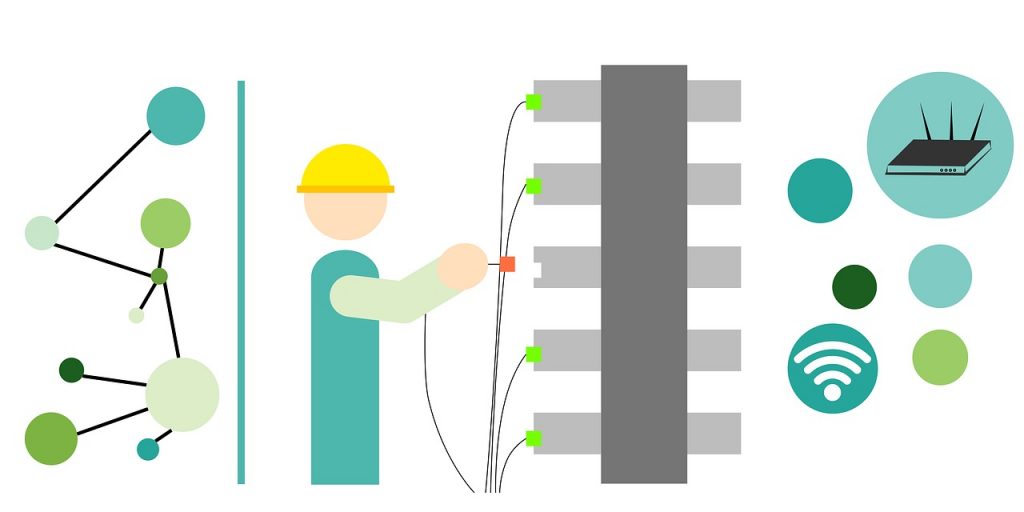
Memecahkan masalah firewall adalah langkah penting dalam mengatasi masalah jaringan pada VPS Linux. Firewall bertindak sebagai penghalang antara server Anda dan dunia luar, mengontrol lalu lintas jaringan masuk dan keluar. Oleh karena itu, konfigurasi yang salah atau aturan yang terlalu ketat dapat menyebabkan masalah konektivitas. Pertama, penting untuk mengidentifikasi firewall mana yang aktif di sistem Anda. Sistem Linux modern sering menggunakan firewalld atau iptables. Untuk memeriksa status firewalld, Anda dapat menggunakan perintah sudo systemctl status firewalld. Jika aktif, Anda dapat melihat aturan yang berlaku dengan perintah sudo firewall-cmd –list-all. Demikian pula, untuk iptables, perintah sudo iptables -L -v akan menampilkan aturan yang dikonfigurasi.
Setelah Anda mengidentifikasi firewall yang aktif dan aturan yang berlaku, langkah selanjutnya adalah menganalisis aturan tersebut untuk mencari potensi masalah. Misalnya, jika Anda mengalami kesulitan mengakses layanan web di port 80 atau 443, pastikan bahwa port ini diizinkan dalam konfigurasi firewall. Jika tidak, Anda perlu menambahkan aturan yang sesuai untuk mengizinkan lalu lintas masuk pada port ini. Untuk firewalld, Anda dapat menggunakan perintah sudo firewall-cmd –permanent –add-port=80/tcp dan sudo firewall-cmd –permanent –add-port=443/tcp untuk mengizinkan lalu lintas HTTP dan HTTPS, masing-masing. Kemudian, Anda perlu memuat ulang firewall dengan perintah sudo firewall-cmd –reload agar perubahan diterapkan. Untuk iptables, perintah yang sesuai adalah sudo iptables -A INPUT -p tcp –dport 80 -j ACCEPT dan sudo iptables -A INPUT -p tcp –dport 443 -j ACCEPT. Perlu diingat bahwa perubahan iptables tidak permanen secara default dan perlu disimpan menggunakan perintah seperti sudo iptables-save > /etc/iptables/rules.v4.
Selain itu, penting untuk memeriksa apakah ada aturan yang secara eksplisit memblokir alamat IP atau rentang IP tertentu. Aturan seperti itu dapat menyebabkan masalah konektivitas jika Anda mencoba mengakses server dari alamat yang diblokir. Anda dapat menghapus aturan yang tidak perlu menggunakan perintah sudo firewall-cmd –permanent –remove-rule= untuk firewalld atau sudo iptables -D INPUT untuk iptables. Selain itu, perhatikan aturan yang membatasi lalu lintas berdasarkan protokol atau antarmuka jaringan. Aturan yang terlalu ketat dapat memblokir lalu lintas yang sah.
Selanjutnya, setelah Anda membuat perubahan pada konfigurasi firewall, penting untuk menguji konektivitas untuk memastikan bahwa masalah telah teratasi. Anda dapat menggunakan alat seperti ping, telnet, atau curl untuk menguji konektivitas ke server Anda dari komputer lain. Jika masalah berlanjut, Anda mungkin perlu meninjau konfigurasi firewall Anda dengan lebih cermat atau mempertimbangkan faktor lain yang dapat menyebabkan masalah jaringan. Terakhir, selalu disarankan untuk membuat cadangan konfigurasi firewall Anda sebelum membuat perubahan apa pun, sehingga Anda dapat dengan mudah mengembalikan konfigurasi sebelumnya jika terjadi kesalahan. Dengan mengikuti langkah-langkah ini, Anda dapat secara efektif memecahkan masalah firewall dan memastikan konektivitas jaringan yang lancar untuk VPS Linux Anda.
Memeriksa Log Sistem
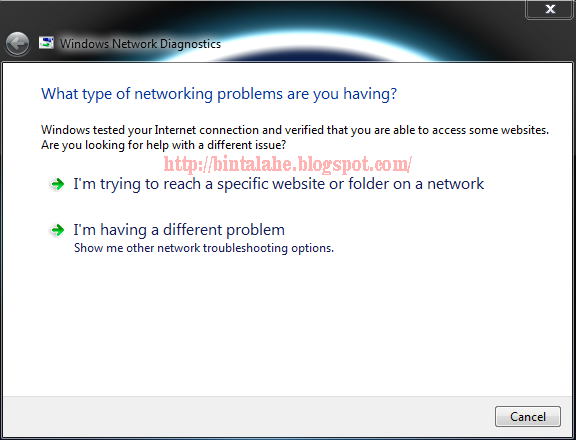
Memeriksa log sistem adalah langkah penting dalam mengatasi masalah jaringan pada VPS Linux. Log ini bertindak sebagai catatan kronologis dari peristiwa sistem, memberikan wawasan berharga tentang apa yang mungkin salah. Oleh karena itu, memahami cara mengakses dan menafsirkan log ini sangat penting untuk setiap administrator sistem. Untuk memulai, log sistem biasanya terletak di direktori /var/log. Di dalam direktori ini, Anda akan menemukan berbagai file log, masing-masing mencatat informasi tentang aspek sistem yang berbeda. Misalnya, syslog atau messages sering kali berisi log sistem umum, termasuk pesan yang berkaitan dengan jaringan. Selain itu, file seperti auth.log atau secure.log mencatat upaya otentikasi, yang dapat membantu mengidentifikasi masalah keamanan yang mungkin memengaruhi konektivitas jaringan.
Selanjutnya, untuk melihat log ini, Anda dapat menggunakan perintah seperti cat, less, atau tail. Perintah cat akan menampilkan seluruh isi file, yang mungkin tidak praktis untuk file log yang besar. Sebaliknya, less memungkinkan Anda menavigasi file log secara bertahap, sehingga lebih mudah untuk mencari informasi tertentu. Perintah tail, di sisi lain, sangat berguna untuk memantau log secara real-time. Misalnya, tail -f /var/log/syslog akan menampilkan baris baru yang ditambahkan ke file syslog saat terjadi. Dengan demikian, Anda dapat mengamati masalah jaringan saat terjadi.
Setelah Anda mengakses log, langkah selanjutnya adalah menafsirkannya. Log sistem sering kali berisi pesan yang kompleks dan teknis, tetapi dengan sedikit latihan, Anda dapat belajar untuk mengidentifikasi pola dan kesalahan yang relevan. Cari pesan kesalahan yang menunjukkan masalah jaringan, seperti kegagalan koneksi, kesalahan DNS, atau masalah dengan antarmuka jaringan. Selain itu, perhatikan pesan peringatan yang mungkin mengindikasikan masalah yang mendasarinya. Misalnya, pesan yang menunjukkan bahwa antarmuka jaringan tidak dapat diaktifkan dapat mengarah pada masalah konfigurasi.
Selain itu, penting untuk memahami bahwa log sistem dapat sangat banyak, terutama pada server yang sibuk. Oleh karena itu, menggunakan alat seperti grep dapat membantu Anda memfilter log untuk menemukan informasi yang relevan. Misalnya, grep “network” /var/log/syslog akan menampilkan semua baris dalam file syslog yang berisi kata “network”. Dengan cara ini, Anda dapat dengan cepat mempersempit pencarian Anda dan fokus pada pesan yang paling relevan.
Terakhir, ingatlah bahwa log sistem hanyalah salah satu bagian dari teka-teki. Meskipun mereka dapat memberikan wawasan yang berharga tentang masalah jaringan, mereka mungkin tidak selalu memberikan solusi yang lengkap. Oleh karena itu, penting untuk menggunakan log sistem bersama dengan alat diagnostik lainnya, seperti perintah ping, traceroute, dan ifconfig, untuk mendapatkan pemahaman yang komprehensif tentang masalah jaringan. Dengan menggabungkan informasi dari berbagai sumber, Anda dapat secara efektif mengatasi masalah jaringan pada VPS Linux Anda.
Kesimpulan
Untuk mengatasi masalah jaringan pada VPS Linux, langkah pertama yang krusial adalah menganalisis konfigurasi jaringan yang ada. Proses ini melibatkan pemeriksaan berbagai aspek sistem untuk mengidentifikasi potensi sumber masalah. Pertama-tama, kita perlu memeriksa file konfigurasi antarmuka jaringan. File-file ini, yang biasanya terletak di direktori /etc/network/interfaces atau /etc/netplan/, berisi informasi penting tentang bagaimana antarmuka jaringan dikonfigurasi. Di sini, kita dapat menemukan alamat IP yang ditetapkan, subnet mask, gateway, dan pengaturan DNS. Kesalahan dalam konfigurasi ini dapat menyebabkan masalah konektivitas yang signifikan. Oleh karena itu, penting untuk memastikan bahwa semua parameter ini dikonfigurasi dengan benar dan sesuai dengan lingkungan jaringan yang dimaksud.
Selanjutnya, kita perlu memeriksa status antarmuka jaringan itu sendiri. Perintah ifconfig atau ip addr dapat digunakan untuk melihat antarmuka jaringan yang aktif, alamat IP yang ditetapkan, dan statusnya. Jika antarmuka tidak aktif atau tidak memiliki alamat IP yang benar, ini dapat menjadi penyebab masalah. Selain itu, kita juga perlu memeriksa apakah antarmuka jaringan yang benar sedang digunakan. Terkadang, VPS mungkin memiliki beberapa antarmuka jaringan, dan penting untuk memastikan bahwa antarmuka yang benar dikonfigurasi untuk koneksi yang diinginkan.
Selain itu, penting untuk memeriksa konfigurasi DNS. DNS (Domain Name System) bertanggung jawab untuk menerjemahkan nama domain menjadi alamat IP. Jika konfigurasi DNS salah, VPS mungkin tidak dapat terhubung ke internet atau ke server lain. File konfigurasi DNS biasanya terletak di /etc/resolv.conf. Di sini, kita dapat menemukan server DNS yang digunakan oleh sistem. Pastikan bahwa server DNS yang dikonfigurasi valid dan dapat dijangkau. Selain itu, kita juga dapat menggunakan perintah nslookup atau dig untuk menguji resolusi DNS dan memastikan bahwa nama domain dapat diterjemahkan dengan benar.
Kemudian, kita juga perlu memeriksa konfigurasi firewall. Firewall bertindak sebagai penghalang antara VPS dan jaringan eksternal, dan dapat memblokir koneksi yang tidak diinginkan. Jika firewall dikonfigurasi terlalu ketat, ini dapat mencegah VPS terhubung ke jaringan atau menerima koneksi dari luar. Perintah iptables atau ufw dapat digunakan untuk memeriksa dan mengelola aturan firewall. Pastikan bahwa aturan firewall mengizinkan koneksi yang diperlukan dan tidak memblokir koneksi yang sah.
Terakhir, penting untuk memeriksa log sistem untuk mencari petunjuk tentang masalah jaringan. Log sistem dapat memberikan informasi berharga tentang kesalahan atau peringatan yang terkait dengan jaringan. File log biasanya terletak di direktori /var/log/. Periksa file log yang relevan, seperti syslog, auth.log, dan kern.log, untuk mencari pesan kesalahan yang mungkin mengindikasikan penyebab masalah. Dengan menganalisis log sistem, kita dapat memperoleh pemahaman yang lebih baik tentang apa yang terjadi dan mengambil langkah-langkah yang tepat untuk mengatasi masalah tersebut. Dengan demikian, analisis konfigurasi jaringan yang menyeluruh adalah langkah penting dalam proses pemecahan masalah jaringan pada VPS Linux.
1. Periksa konektivitas jaringan dengan ping.
2. Verifikasi konfigurasi IP dengan ifconfig atau ip addr.
3. Periksa layanan jaringan dengan systemctl status .
4. Periksa firewall dengan iptables -L atau ufw status.
5. Periksa log sistem dengan journalctl -xe.
6. Restart layanan jaringan atau VPS jika perlu.
